
ビジュアルプログラミング入門
1.プログラミン入門

プログラミンとは、文部科学省が開発したビジュアルプログラミング言語です。
小学生でも分かるような作りになっています。
コンピュータであふれている今、どのような仕組みで動いているのか
疑問に感じることもあると思います。
コンピュータを動かしているプログラムはとても複雑で難しいものですが、
簡単に学べるものもあります。
その中の1つがこのプログラミンです。
1. プログラミンを始めよう
プログラミンはブラウザで動かせます。無料で使えて、アカウントの登録や
ソフトウエアのインストールも不要です。
ただし、Adobe Flash Player は必要なので、もし公式サイトで次のような画面が
表示されたら「Get ADOBE FLASH PLAYER」をクリックしてインストールしましょう。
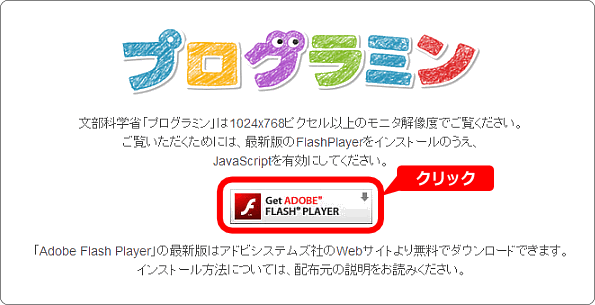
それではプログラミンの公式サイトへ行きましょう。
公式サイトに行くと次の画面が表示されます。
「プログラミンであそぶ」をクリックしよう。
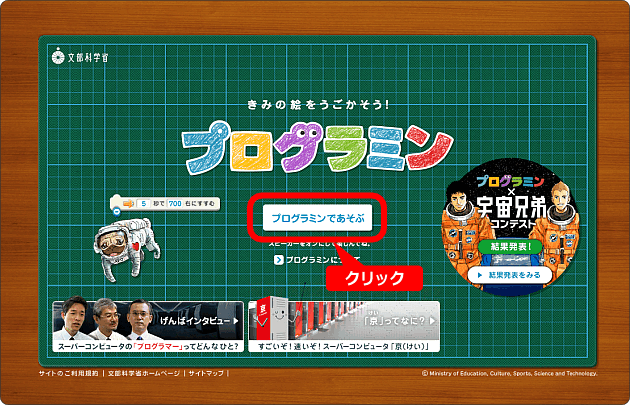
とにかく、すぐに始めたい人は「プログラムをつくる」をクリック。
でも、はっきり言って何も知らないのに始めるのは無謀なので
「使い方をおぼえる」をクリックしよう。
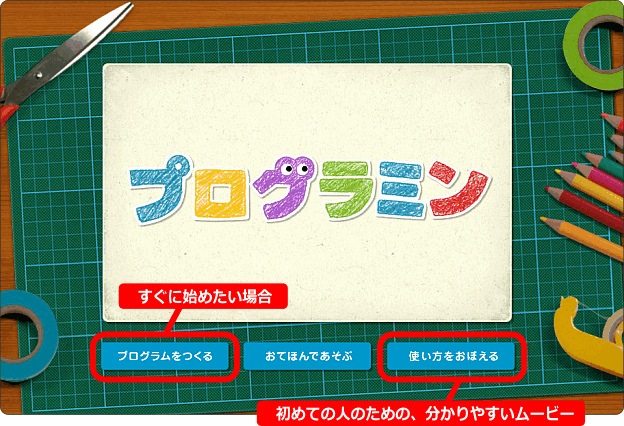
2. 4つのムービーが分かり易い
「使い方をおぼえる」をクリックすると4つのムービーが表示されます。
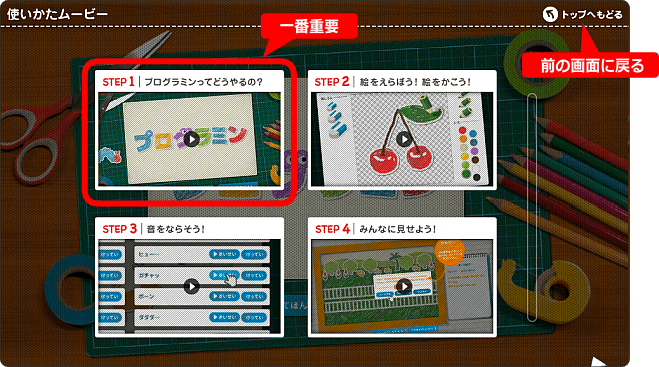
この4つのムービーはプログラミンの大切な所を説明したものです。
すべて見るようにしましょう。
とにかく早く始めたいんだ、という人は
STEP1 プログラミンってどうやるの?
これだけでも見て下さい。
4つのムービーは1つ3分程度ですが、プログラミンの使い方をうまく説明しています。
まず、このムービーを見る ⇒ プログラミンをさわる ⇒ またムービーを見る
というように2回ずつ見ると理解し易いと思います。
3. 作品はどこに保存されるのか
ブラウザ上で作品を作ったものは、ブラウザを閉じたらどうなるのでしょう?
安心して下さい。サーバーに残ります。
つまりブラウザを閉じても、パソコンの電源を切っても作品はなくなりません。
プログラミンのサイトにアクセスすれば残っています。
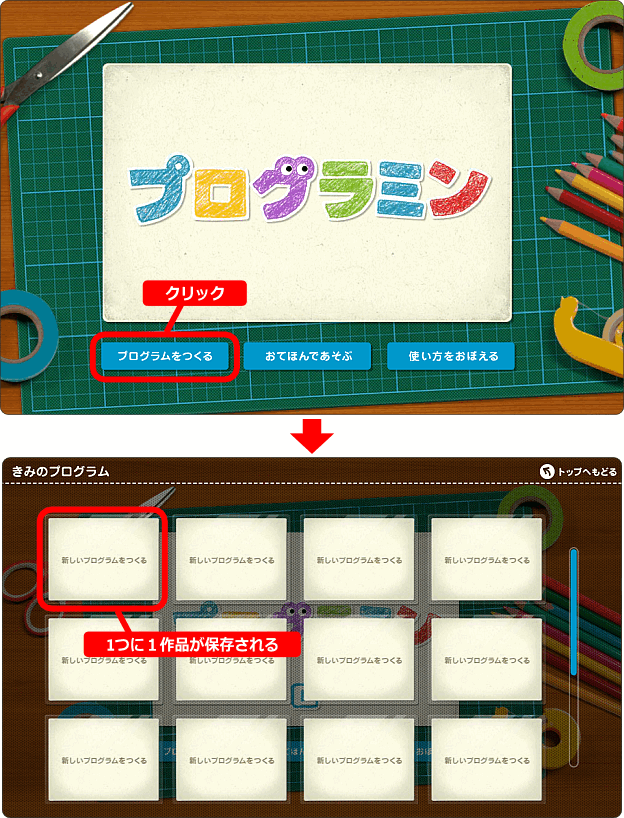
4. プログラミンを体験する
それでは実際にプログラミンを体験してみましょう。
先ほどのきみのプログラムの画面から1つをクリックします。
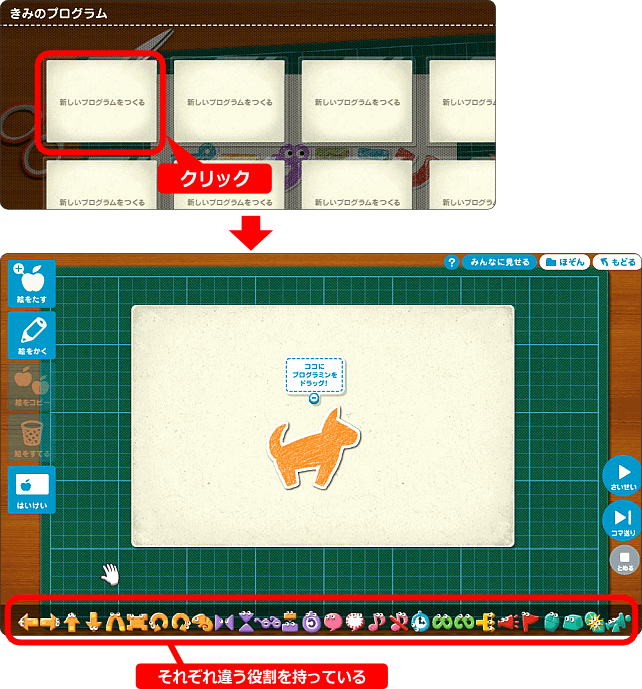
これがプログラミンのメイン画面です。
始めから中央に犬の絵が表示されています。(たぶん犬だと思うよ)
画面の説明はあとでじっくりやりますから、今は画面の下の部分に注目して下さい。
ここにならんでいるのがプログラミンと呼ばれているもので、それぞれ役割を持ってます。
プログラミンの中のジャンピンを使って、犬をジャンプさせてみましょう。
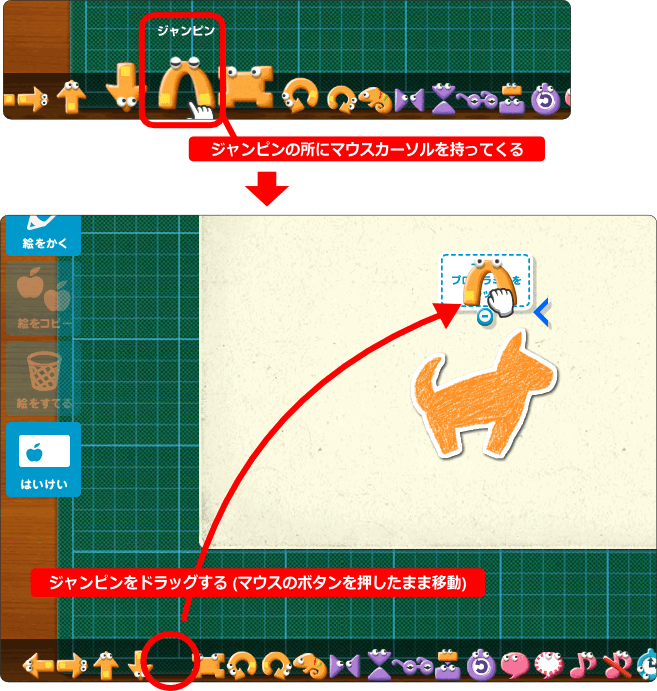
ジャンピンの所にマウスカーソルを移動し、マウスの左ボタンを押したまま
犬の上の部分に移動します。(この動作をドラッグといいます)
ジャンピンを犬の上に持ってきたとき、青いマークが表示されます。
このマークは、この場所に入ることを示しています。
それでは押したままのボタンから指を離します。(この動作をドロップといいます)
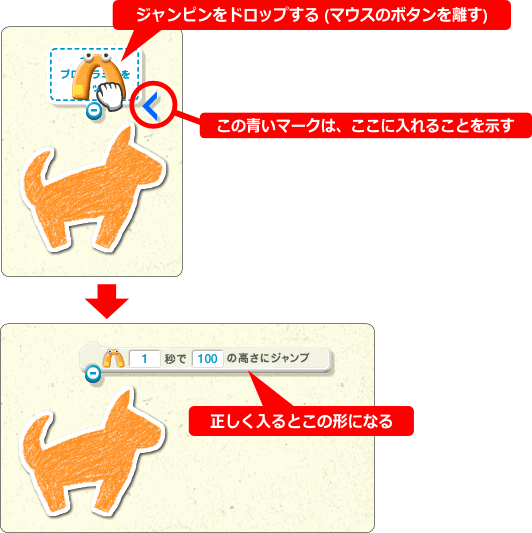
正しくジャンピンが入ると、絵が変わります。
これで犬に対して、ジャンピンという命令を与えたことになります。
この一連の動作をドラッグ&ドロップといいます。
コンピュータの世界ではとても良く使われる言葉なので覚えておきましょう。
実行してみましょう。
画面の右端にあるさいせいをクリックします。
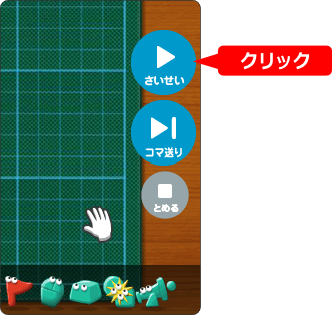
クリックすると犬がジャンプします。
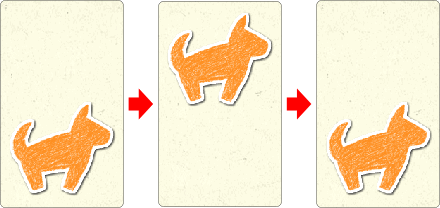
犬がジャンプしたあと画面が止まったままになるので、とめるをクリックします。
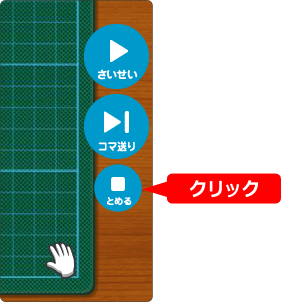
これにより、実行モードから編集モードに戻ります。
5. プログラミンを終了する
プログラミンの終わり方です。
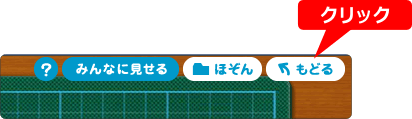
画面の右上にあるもどるをクリックします。
このとき編集した内容が保存されていないと、次のメッセージが表示されます。
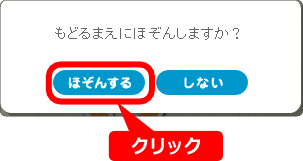
ほぞんするをクリックします。
ファイル選択の画面に戻ります。
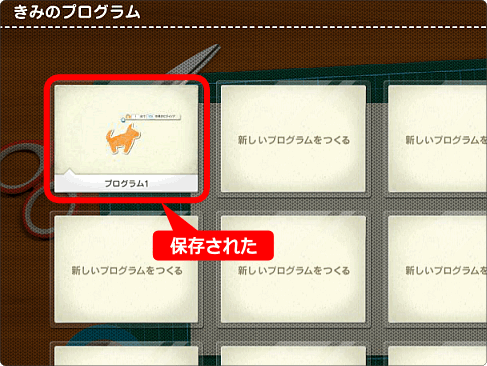
先ほど保存したプログラムが表示されます。
このあと、このプログラムの編集を続けたい場合は、ここをクリックすると
編集モードへ移ります。